今回は、Arduino uno R4 wifi を使ってWiFi接続を試験してみたいとおもいます。
作業の手順
準備するもの
以下のものを準備します。
| 1 | Arduino uno R4 wifi |
| 2 | パソコンのUSBポートとArduino(USB-C)をつなぐケーブル |
| 3 | WiFiルーター |
| 4 | Arduino IDE (ソフトウエア開発環境) https://www.arduino.cc/en/software |
Arduino IDEの準備
Arduino IDEをセットアップ
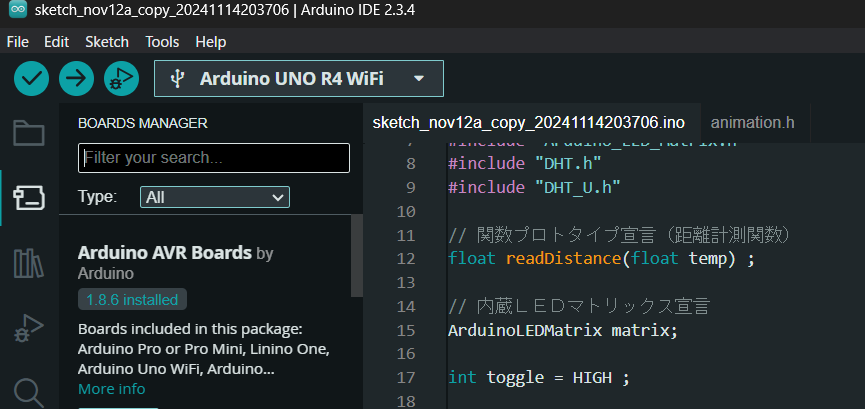
Arduino IDEをダウンロードしたら画面の左上のリストボックスで「Arduino uno R4 wifi」を選択してください。
Arduino uno R4 wifiでWiFi接続をして通信するだけなら追加のライブラリなどは不要です。
ArduinoとPCを接続
Arduino uno R4 wifi とパソコンをUSBケーブルでつなぎます。
HTTPクライアント
Githubにプログラムを掲載しています。
Arduino-WiFi-Client-Sample.txt
HTTPプロトコルを使ってWEBサーバから情報を引き出すクライアント・プログラムです。
- SSL(HTTPS)通信するにはポート番号(target_port)に443を指定します。
- 通常のHTTP通信をするにはポート番号(target_port)に80を指定します。
- デフォルトのページを取得するだけであれば、url変数には「/」のみ指定します。
- 特定のページを取得したい場合はurl変数にページ名を記述します。
- パラメータを指定したい場合は下記のようにします。
String url = "/index.php?lang=ja&pos=128" ;トラブルシューティング
iPhoneのインターネット共有につながらない
Arduino Uno WiFi R4のWiFiは2.4GHzしかだめみたいなので、家のWiFiルーターには接続できるのに、iPhoneではつながらないということが起こります。このような場合は、iPhoneの「いたーネット共有」にある「互換性を優先」をONにして、2.4GHz帯のWiFiを使えるようにします。
Arduinoのファームウエアをアップデートできない
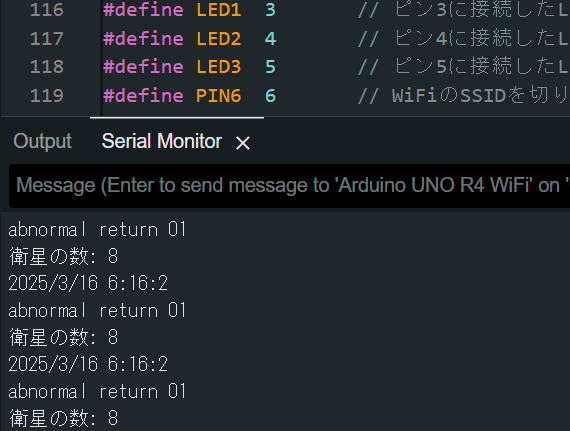
Arduino IDEからArduino Uno基板のファームウエアをアップデートしようとしても、エラーが表示される場合は、Arduino IDEの左下に見えている「Serial Monitor」の右横の「X」印をクリックして、シリアルモニタを停止しておきます。



